MOV- und MKV-Dateien sind zwei Arten von Videodateiformaten. Es gibt viele Videoformate, und Sie müssen die besten für Ihre Bedürfnisse auswählen. Daher gibt es Menschen, die das wollen konvertieren MOV zu MKV. Sie benötigen die Eigenschaften von MKV, die bei MOV-Dateien nicht verfügbar sind.
Glücklicherweise sind wir hier, um Ihnen zu helfen, wenn Sie MOV in MKV konvertieren möchten. Wir zeigen Ihnen, wie Sie diese MOV-Dateien in das MKV-Format konvertieren. Darüber hinaus geben wir Ihnen Einige kostenlose Konvertierungstools Sie müssen verschiedene Audio- und Videodateitypen auf Ihrem Computer oder Mobilgerät konvertieren.
Inhalte: Teil 1. Einfaches Konvertieren von MOV in MKV auf Mac/WindowsTeil 2. 6 kostenlose MOV-zu-MKV-Konverter, die Ihnen helfenTeil 3. Warum muss ich MOV in MKV konvertieren?Teil 4. Fazit
Teil 1. Einfaches Konvertieren von MOV in MKV auf Mac/Windows
Konvertieren Sie Filme und Audiodateien schnell und verlustfrei in ein beliebiges Format, ein starkes Tool mit einer Vielzahl von Funktionen und Fähigkeiten, einschließlich Videobearbeitung und -wiedergabe.
Sie können Ihre Video- oder Audiodateien schneller als gewöhnlich ohne Qualitätsverlust oder erneute Komprimierung konvertieren. Zum Konvertieren von Dateien kann es viele Dateitypen akzeptieren. Zum Beispiel kann es verwendet werden MOV-Dateien in GIF umwandeln, MP4, MP3 usw. Hier werden wir darüber sprechen, wie Sie MOV in MKV umwandeln können.
Ärgern Sie sich immer wieder über Kompatibilitätsprobleme bei der Wiedergabe? Mit iMyMac Videokonverter, Ihre Wege werden sich nie wieder kreuzen! Und es bietet ein Standardprofil, das die besten Videoeinstellungen enthält.
Hier sind die Schritte, die Sie befolgen sollten, um MOV-Videos in das MKV-Format zu konvertieren:
- Starten Sie den iMyMac Video Converter, nachdem Sie ihn kostenlos auf einen Mac oder Windows-PC heruntergeladen haben.
- Ziehen Sie Ihre MOV-Dateien per Drag-and-Drop auf die rechte Seite des Bildschirms, um sie hinzuzufügen.
- Klicken Sie Format konvertieren und wählen Sie das gewünschte Exportformat - MKV.
- Bearbeiten und ändern Sie die Einstellungen und wählen Sie den Ort, an dem Sie die Videodateien speichern möchten.
- Klicken Sie auf die Exportieren Schaltfläche, um MOV schnell in MKV zu konvertieren.

Teil 2. 6 kostenlose MOV-zu-MKV-Konverter, die Ihnen helfen
Obwohl der obige Offline-Konverter so perfekt zu sein scheint, möchten einige Leute immer noch nach anderen suchen. Deshalb erstellen wir hier eine Liste von Konvertern für Sie, die Ihnen helfen, MOV kostenlos in MKV zu konvertieren. Wenn Sie sich für das bessere entscheiden möchten, lesen Sie weiter.
Werkzeug 01. Handbremse
Ursprünglich nur für Mac-Benutzer verfügbar, fand HandBrake schließlich seinen Weg zu PC-Benutzern, wo es einen Markt entdeckte, der bereit war, seine Funktionen zu nutzen.
Die Hauptkomponente dieses Programms – ein Videocodierungstool – enthält die fantastische Funktion des DVD-Rippens. Dies ist jetzt tatsächlich der beste kostenlose DVD-Ripper. Wir interessieren uns jedoch mehr für die Seite der Video- und Audiokonvertierung.
Man kann sich der Wahrheit nicht entziehen, dass viele Menschen HandBrake ein wenig abschreckend finden werden. HandBrake schämt sich nicht der Tatsache, dass es unglaublich leistungsfähig und vollgepackt mit Funktionen ist, und dies bedeutet, dass die Benutzerfreundlichkeit in gewissem Maße geopfert wird – obwohl für viele Optionen ein paar Voreinstellungen verfügbar sind.
Wenn Sie MOV in MKV konvertieren möchten, können Sie mit etwas Hartnäckigkeit viel aus HandBrake herausholen, müssen sich jedoch etwas anstrengen. Sie müssen tatsächlich einige Variablen manuell anpassen, um die optimale Ausgabe zu erhalten, aber die Ergebnisse zeigen, dass sich der Aufwand lohnt.
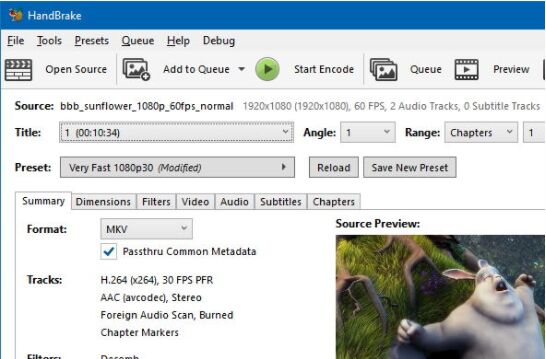
Werkzeug 02. CloudConvert.com
Ihre Datei, die ein Schweizer Taschenmesser konvertiert, ist CloudConvert. Nahezu alle Audio-, Video-, Dokument-, E-Book-, Archiv-, Bild-, Tabellenkalkulations- und Präsentationsformate werden von unseren Diensten unterstützt. Außerdem müssen Sie keine Software herunterladen, um unser Webtool zu nutzen.
Neben der internen Einführung von Open-Source-Software haben wir mit anderen Softwareanbietern zusammengearbeitet, um die besten Ergebnisse zu erzielen. Die meisten Konvertierungstypen können an Ihre Bedürfnisse angepasst werden, einschließlich Qualitätseinstellungen und einer Vielzahl zusätzlicher Möglichkeiten.
Seit seiner Gründung im Jahr 2012 hat sich CloudConvert das Vertrauen unserer Benutzer und Kunden erworben. Auf Ihre Dateien wird niemals von jemand anderem als Ihnen zugegriffen. Nicht durch den Verkauf Ihrer Daten, sondern durch den Verkauf des Zugangs zu unserer API verdienen wir Geld.
Werkzeug 03. VLC Media Player
Eine kostenlose und quelloffene Multimedia-Player-Anwendung, auf die auf allen Plattformen zugegriffen werden kann, ist der VLC Media Player von VideoLAN. Es kann ein guter Konverter sein, um MOV in MKV zu konvertieren, VLC kann ohne Einschränkungen auf einer Vielzahl von Betriebssystemen verwendet werden, einschließlich Linux, Windows, Mac, iOS, Android, Unix und mehr.
Obwohl diese Anwendung für ihre Mediaplayer-Funktionen bekannt ist (sie kann viele Arten von Dateien, CDs, Geräten, Streams und Geräten abspielen), hat sie auch die Fähigkeit, sowohl Video als auch Audio zu konvertieren.
Es sind keine zusätzlichen Codec-Pakete erforderlich, da Sie mit diesem Videoplayer und -konverter Zugriff auf alle erforderlichen Codecs haben, darunter unter anderem MP3, MPEG-2, MPEG-4, WMV, MKV, WebM und H.264.
Der Zweck von VLC Media Player besteht darin, ein vertrauenswürdiges Video- und Audiokonvertierungstool anzubieten, das in einen voll ausgestatteten Media Player integriert ist. Das fertige Produkt entspricht den Erwartungen.
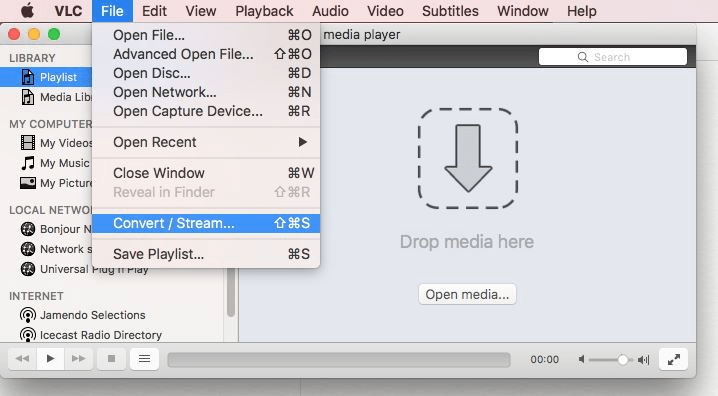
Werkzeug 04. FreeMake Videokonverter
Ein gut gestaltetes Tool, Freemake Video Converter, kombiniert Videobearbeitung und -konvertierung. Es hat ein ansprechendes Aussehen, unterstützt viele Dateitypen und ist ein einfaches, aber unterhaltsames Videobearbeitungstool. Es kann eine nicht schlechte Erfahrung für Sie sein, MOV in MKV zu konvertieren.
Eines der besten Programme, die wir verwendet haben, ist Freemake Video Converter. Es wird mit ziemlicher Sicherheit alle Ihre Anforderungen erfüllen, aber wir glauben, dass ein paar zusätzliche Optionen es ideal machen würden. In einer perfekten Welt würden wir uns wünschen, dass es einen kostenlosen Untertitel-Editor enthält, der mit Subtitle Edit vergleichbar ist.
Da Freemake Video Converter jedoch das Beste auf dem Markt ist, raten wir Ihnen, es herunterzuladen, obwohl dieses Programm bereits vollständig geladen ist.
Wir haben mit dem DVD-Ripping-Tool von Freemake einen einstündigen Brocken gerippt, aber wir waren nicht ganz zufrieden damit, wie lange es gedauert hat. Da es sich um eine Standarddefinitionsdatei handelt, wird es wahrscheinlich einige Zeit dauern, eine größere, detailliertere DVD zu extrahieren.
Das Diashow-Tool ist eines der besten, das wir je verwendet haben, und der integrierte Video-Editor ähnelt vielen anderen Programmen. Es ist erstaunlich und funktioniert perfekt, die Option zu haben, Dateien vor dem Konvertieren zu konsolidieren.
Wir haben eine Vielzahl von Formaten konvertiert und festgestellt, dass die typische Videokonvertierung im Durchschnitt nur 40 bis eine Minute dauert. Nahezu alle Mediendateitypen werden von Freemake Video Converter unterstützt, der auch Konvertierungsoptionen bietet, die auf bestimmte Geräte zugeschnitten sind.
Werkzeug 05. ConvertFiles.com
Ein webbasiertes Dienstprogramm namens ConvertFiles hat wenig unauffällige Werbung. Es bietet einen dreistufigen Prozess zum Konvertieren Ihrer Daten zwischen verschiedenen Dateiformaten. Sie können es verwenden, um MOV online in MKV umzuwandeln.
Darüber hinaus bietet es Konvertierungsverfahren für eine Vielzahl von Dateiformaten, darunter unter anderem Audiodateien, Bilddateien, E-Books, Tabellenkalkulationen und Archive. Sie müssen für die Konvertierung nichts herunterladen oder installieren, da es sich um eine webbasierte Anwendung handelt.
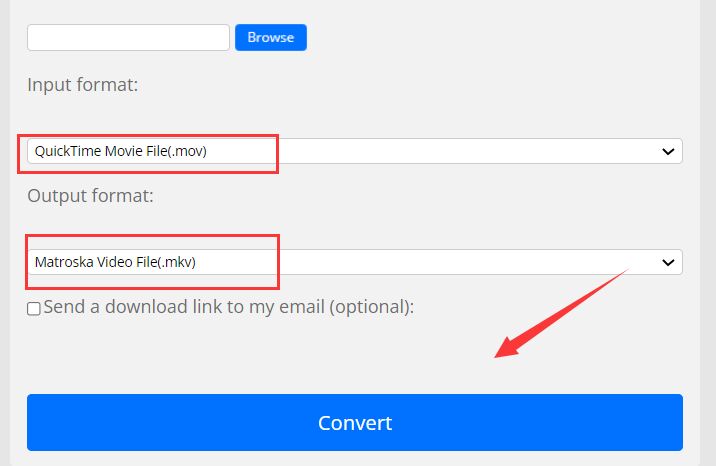
Werkzeug 06. Zamzar.com
Es gibt nichts herunterzuladen. Wählen Sie einfach Ihre Datei und das Format, in das Sie sie konvertieren möchten, und klicken Sie auf Konvertieren. Mit Millionen zufriedener Verbraucher konvertiert die Website seit 2006 effektiv Dateien.
Haben Sie eine Datei, die sich nicht konvertieren lässt? Warum nicht versuchen, MOV in MKV zu konvertieren? Senden Sie eine E-Mail an Zamzar, und sie werden einen ihrer hingebungsvollen Ingenieure schicken, um das für Sie zu überprüfen.
Alle unsere Konvertierungen sollten vom Tool in weniger als 10 Minuten abgeschlossen sein. Zamzar bietet die Konvertierung für mehr als 1200 Formate an, darunter eBooks, Fotos, Musik, Videos, Tabellenkalkulationen, PDFs und mehr.
Teil 3. Warum muss ich MOV in MKV konvertieren?
Ein Videodateiformat namens MOV wurde von Apple Inc. erstellt und enthält einen oder mehrere Tracks. Ein Film, Audio, Filmschnipsel und Untertitel werden alle auf einer einzigen Spur gespeichert. Es ist ein Multimedia-Container, der eine Vielzahl von Medienkomponenten aufnehmen kann.
Sowohl Windows- als auch Macintosh-Betriebssysteme sind mit dem MOV-Videoformat kompatibel. Spuren werden in Objekten aufbewahrt, die als Atome bezeichnet werden und in einer hierarchischen Datenstruktur angeordnet sind, und es verwendet MPEG-4-codierte Komprimierung.
Ähnlich wie MOV und AVI, MKV (Matroska Video) ist ein Multimedia-Container, der jedoch die Aufnahme mehrerer Audio- und Untertitelspuren in eine einzige Datei ermöglicht. Das von Matroska verwendete Multimedia-Containerformat für Videos ist als MKV-Datei bekannt. Erweiterbare binäre Metasprache ist die Grundlage von MKV, das eine Reihe von Video- und Audiokomprimierungsformaten unterstützt.
MKV ist eher ein Container als ein Codec, was der Hauptunterschied zwischen ihm und anderen Videoformaten ist. Die Dateierweiterung .mkv wird zum Speichern von MKV-Dateien verwendet. Auch wenn Audio, Video und Untertitel alle unterschiedlich codiert sind, kann MKV sie alle in einer einzigen Datei kombinieren. Sie können beispielsweise eine MKV-Datei mit H.264-Video und MP3- oder AAC-Audio haben.
Darüber hinaus ermöglicht MKV Kapitelpunkte, Covergrafiken, Bewertungen und Beschreibungen. Es gibt eine Reihe entscheidender Aspekte, die MKV zukunftssicher machen.
Möglicherweise möchten Sie MOV in MKV konvertieren, um mehrere Untertitel, Audiospuren und Videospuren in einer Videodatei zu haben. Wenn Sie Ihre Videoinhalte zukunftssicher machen möchten, ist MKV außerdem das richtige Format.
Teil 4. Fazit
Dieser Leitfaden hat Ihnen die besten Tools dazu gegeben MOV in MKV konvertieren. Wir haben über das MKV-Format und das MOV-Format und die Unterschiede zwischen den beiden gesprochen. Außerdem haben wir Ihnen erklärt, wie Sie die beiden Formate mit iMyMac Video Converter konvertieren.
Sie können den iMyMac Video Converter verwenden, um sicherzustellen, dass Sie Ihre Videodateien einschließlich MKV- und MOV-Dateien konvertieren können. Außerdem können Sie damit Ihre Videos bearbeiten, z. B. Audiodateien hinzufügen, Untertitel hinzufügen und Effekte platzieren.
Holen Sie sich das Tool von ihrer Website, um sicherzustellen, dass Sie Ihr Verlangen nach Multimedia stillen!




